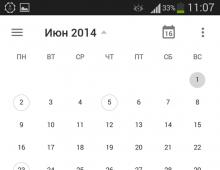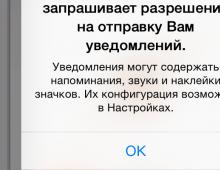Cum să instalați și să actualizați aplicațiile fără Google Play. Google Play nu actualizează aplicațiile Actualizează lent aplicațiile din magazinul de jocuri
Play Market este una dintre cele mai importante aplicații de pe toate gadgeturile Android. Datorită lui, utilizatorii pot descărca diverse programe, jocuri, cărți, muzică pe dispozitivele lor. Mai mult, acest serviciu de la Google este configurat automat pentru a verifica versiunea curentă a aplicațiilor și a le actualiza. Prin urmare, fiecare utilizator trebuie să știe cum să actualizeze Play Market pe Android.
Multe probleme cu un smartphone Android pot fi rezultatul unei eșecuri a magazinului Google Play. De exemplu, din cauza unei erori în serviciile Google Play, accesul la multe aplicații preinstalate poate fi blocat și procesele de sistem pot înceta să funcționeze.
Pentru a evita astfel de probleme, este necesar să se monitorizeze actualizarea în timp util a magazinului de aplicații de marcă. Ca rezultat, împreună cu capacitatea de a descărca software nou, utilizatorul primește o funcționare stabilă a programelor de sistem.
Cum să actualizați manual Play Market
În mod implicit, Magazinul Play este setat să primească actualizări automat. Dar este posibil ca, ca urmare a unei defecțiuni a sistemului de operare Android, acest software să nu fie actualizat.
Soluția problemei este să verificați și să instalați manual noua versiune a firmware-ului Play Market. Pentru a face acest lucru, trebuie să efectuați următorii pași:
- lansează programul Play Market;
- faceți clic în colțul din dreapta sus pe pictograma sub formă de trei linii orizontale;
- selectați secțiunea „Setări”;
- faceți clic pe elementul „Versiune de compilare”;
- dacă pe ecran apare un mesaj despre disponibilitatea unei noi versiuni de firmware, începeți procesul apăsând butonul „OK”.
O altă modalitate de a forța actualizarea acestui program este dezinstalarea versiunii curente.
Pentru a face acest lucru, faceți următoarele:
- deschide setările";
- faceți clic pe secțiunea „Aplicații”;
- accesați fila „Toate”;
- găsiți în lista Play Market;
- faceți clic pe „Dezinstalați actualizările”;
- confirmați acțiunea apăsând butonul „OK”;
- așteptați până la finalizarea procesului de eliminare;
- Lansați Magazinul Play și faceți clic din nou pe „Număr de compilare”.
Dacă ați dezinstalat actualizările, dar problema nu este rezolvată, trebuie să încercați o altă soluție - ștergeți memoria cache a programului. Puteți face acest lucru în felul următor:
- deschideți secțiunea „Aplicații”;
- accesați fila „Toate”;
- găsiți și lansați Magazinul Play;
- faceți clic pe butonul „Ștergeți memoria cache” sau „Ștergeți datele”;
- reporniți dispozitivul și reporniți actualizarea programului.
Dacă Google Play nu este actualizat nici după aceste manipulări, vă puteți șterge contul. Puteți efectua această acțiune în acest fel:
- Faceți clic în setările sistemului pe elementul „Conturi” sau „Conturi” (pe diferite versiuni de Android, acest articol poate fi numit diferit).
- Selectați „Google” din listă.
- Faceți clic pe numele contului.
- În colțul din dreapta sus, faceți clic pe pictograma sub formă de trei puncte.
- Faceți clic pe „Ștergeți contul”.
- Confirma stergerea.
- Deschide Google Play.
- Introduceți numele de utilizator și parola pentru cont și începeți actualizarea manual prin secțiunea „Versiune de asamblare”.
Cum se actualizează manual Google Play instalat pe telefon
Pe unele modele de smartphone, acest software nu este preinstalat. Această situație poate apărea atunci când utilizați un telefon necertificat sau un firmware neoficial al sistemului de operare.
Singura modalitate de a actualiza magazinul Google Play este să descărcați noua versiune și să o instalați manual. Puteți găsi și descărca firmware gratuit pentru acest program prin diverse resurse de pe Internet.
Înainte de a continua cu instalarea Google Play, trebuie să dezinstalați versiunea anterioară a acestuia din memoria smartphone-ului și să permiteți instalarea software-ului din surse necunoscute. Pentru a activa opțiunea „Surse necunoscute”, trebuie să faceți următoarele:
- introduceți „Setări”;
- în secțiunea „Securitate”, activează opțiunea „Surse necunoscute”.
Puteți descărca apk-ul de pe resursa de Internet atât prin intermediul unui computer, cât și printr-un telefon. Dacă utilizatorul a folosit un computer pentru a descărca, atunci fișierul de instalare Google App Store trebuie transferat pe dispozitivul Android folosind un cablu USB.
Instalarea Google Play Market nu este diferită de instalarea altor programe sau jocuri. Pentru a face acest lucru, utilizatorul trebuie să efectueze următoarele acțiuni:
- activați orice manager de fișiere pe telefonul dvs. mobil;
- accesați folderul „Descărcări” dacă apk-ul a fost descărcat prin telefon. Dacă programul a fost transferat pe un gadget Android prin intermediul unui computer, deschideți folderul în care a fost copiat fișierul de instalare;
- găsiți fișierul descărcat și faceți clic pe el;
- faceți clic pe „Instalare”;
- după finalizarea procesului de instalare, trebuie să reporniți smartphone-ul.
Dacă imediat după actualizare apar probleme cu dispozitivul sau cu accesul la Google Play, utilizatorul poate reveni la versiunea anterioară. Pentru a face acest lucru, găsiți Play Market în secțiunea „Aplicații” și faceți clic pe butonul „Dezinstalați actualizările”.
Dispozitivele Apple sunt admirate de mulți. Linii corporale impecabile, interfață frumoasă, aplicații de calitate. Dar chiar și proprietarii de iPhone și iPad-uri întâmpină periodic probleme care apar, cum ar fi înghețarea aplicațiilor din App Store. Mai jos vom analiza motivele pentru care aplicațiile nu se actualizează, nu se descarcă sau nu se descarcă, precum și instrucțiuni simple pas cu pas despre cum să rezolvi acest lucru.
Esența problemei, semne și cauze
Este destul de neplăcut să urmăriți cum încearcă aplicația să se descarce pe smartphone timp de o oră. Mai ales atunci când proprietarul său dorea să petreacă câteva minute plăcute jucând un joc nou sau lucrând într-un program util. Și mai ales dacă nu mai este nimic de făcut sau se epuizează timpul, iar aplicația este extrem de necesară. iPhone-ul devine o bucată inutilă de plastic sau aluminiu. Dar câteva moduri simple pot rezolva situația.
Cum să înțelegeți că descărcarea aplicației este blocată
Pictograma devine gri și roata de progres al instalării se blochează. Aplicația nu răspunde în niciun fel la acțiunile utilizatorului. Un alt simptom este o eroare atunci când încercați să descărcați o aplicație din App Store. Acest lucru se poate întâmpla atât la iPhone, cât și la iPad. Metodele de rezolvare a problemei sunt aceleași pentru toate gadgeturile Apple cu orice versiune de sistem de operare.
Ce trebuie să faceți când aplicația nu este actualizată, descărcată sau descărcată din App Store: instrucțiuni pas cu pas
Problemă: App Store nu se va descărca
Deci, un algoritm pas cu pas despre cum să „aduceți la viață un iPhone”. Urmați toți pașii unul câte unul, fără să sari de la început până la sfârșit. Fiecare pas următor poate fi o soluție la problemă.
Soluție: așteptați să se termine lucrul pe serverele Apple
Consultați fluxul de știri. Poate că a existat o notificare că serverele magazinului s-au defectat, iar suportul tehnic încearcă să facă tot posibilul pentru a remedia situația. Apoi rămâne doar să aștepți, ocupându-te cu altceva.
Soluție: verificați stabilitatea conexiunii la Internet
Verificați conexiunea la internet. Ați putea argumenta că wi-fi funcționează la capacitate maximă, judecând după pictogramă, sau pictograma 3G / LTE este clar iluminată. Dar acesta nu este încă un semn de ordine completă.
Ce acțiuni trebuie efectuate: lansați browserul Safari și încărcați orice pagină de pe Internet. Dacă pagina este afișată complet, atunci conexiunea este cu adevărat stabilă. Să trecem la pasul următor.
Soluție: Opriți, apoi reluați descărcarea aplicației
Dacă aplicația are încă o pictogramă gri, este logic să întrerupeți descărcarea.
Ce trebuie să faceți: Apăsați „Pauză” la descărcarea aplicației (atingeți pictograma aplicației). Acum faceți clic din nou pe pictogramă. Uneori ajută, iar aplicația restabilește descărcarea.
Soluție: comutați în modul avion
În mod neașteptat, următoarea metodă poate rezolva problema. Ar trebui să comutați la modul Avion, doar pentru o perioadă.
Ce trebuie să faceți: din Springboard, glisați în sus de jos, apoi selectați pictograma avion. Modul Avion se va activa. După câteva secunde, opriți-l atingând din nou pictograma.
Soluție: ștergerea aplicației
Nu a funcționat? Ștergeți aplicația. Într-adevăr, este foarte simplu.
Ce acțiuni trebuie efectuate: faceți clic pe pictograma gri care plutește și țineți apăsat, pictogramele vor începe să vibreze (intra în modul de editare), iar o cruce mică va apărea în stânga pictogramelor. Faceți clic pe el, aplicația va fi ștearsă. Reveniți la App Store și încercați să instalați din nou aplicația.
Soluție: rulați oa doua instalare în paralel
Un alt mod non-standard, un mic secret despre care puțini oameni îl știu, este instalarea în paralel a celei de-a doua aplicații. Într-adevăr, poate reînvia pe primul.
Ce trebuie să faceți: Accesați App Store, selectați absolut orice aplicație și lansați-o pentru instalare. Adesea, după ce începe descărcarea celei de-a doua aplicații, prima este și ea restaurată.
Soluție: reautorizare în App Store
Ce altceva de făcut? De exemplu, conectați-vă la contul dvs. Apple ID.
Ce trebuie să faceți: deconectați-vă de la contul dvs. Acest lucru se poate face prin App Store - fila Featured afișează numele contului dvs. Faceți clic pe el și selectați Deconectare. Apoi conectați-vă din nou, apoi încercați să descărcați din nou aplicația.
Soluție: reporniți dispozitivul
Ați încercat să reporniți dispozitivul? Dacă nu, merită riscul.
Ce trebuie să faceți: țineți apăsată tasta de pornire până când iPhone-ul se oprește. Apoi porniți-l din nou. Verificați pictograma aplicației. Odată activată, descărcarea se poate relua. Alternativ, încercați o altă modalitate de a reporni - „greu”. Țineți apăsate două taste în același timp - pornire și „Acasă” („Putere” și „Acasă”). După repornirea smartphone-ului, verificați din nou pictograma aplicației.
Soluție: Sincronizare cu PC-ul
Aplicația „încăpățânată” este încă agățată? Sincronizați-vă smartphone-ul cu iTunes pe computerul personal.
Ce trebuie să faceți: conectați gadgetul la un computer pe care lansați pentru prima dată aplicația iTunes. Conturile Apple ID de pe smartphone și PC trebuie să se potrivească, altfel nimic nu va funcționa. Verificați dacă nu este cazul, conectați-vă pe ambele dispozitive cu același cont. Sincronizați dispozitivele.
Soluție: resetarea din fabrică
Dacă aveți nevoie atât de mult de aplicație încât sunteți gata să reveniți la setările din fabrică, citiți în continuare. Cu toate acestea, asigurați-vă că faceți mai întâi o copie de rezervă a dispozitivului. Acum sunteți gata să resetați setările.
Ce trebuie să faceți: mai întâi efectuați o resetare a setărilor de rețea. Pentru a face acest lucru, mergeți la „Setări”, apoi la „Resetare”, apoi faceți clic pe „Resetați setările de rețea”. Verificați aplicația. Nu se descarcă? Efectuați o resetare hard. Accesați același element „Setări”, apoi „General”, apoi „Resetare” - și „Resetați toate setările”.
Soluție: Trecerea la modul DFU
Dacă acest lucru nu rezolvă problema, rămâne ultima metodă. Puneți smartphone-ul în modul DFU.
Ce trebuie să faceți: conectați iPhone-ul sau iPad-ul cu o aplicație „dăunătoare” la un computer care rulează iTunes. Acum atentie:
Dacă acest lucru nu ajută, poate merita să refuzați instalarea acestei aplicații, deoarece astfel de manipulări cu dispozitivul pot duce la funcționarea sa instabilă și la disfuncționalități în viitor. Căutați alternative la aplicație.
Apropo, poți doar să aștepți.
Aplicațiile nu se actualizează în App Store
Uneori, proprietarii de gadgeturi Apple se confruntă cu o astfel de problemă.
Una din două moduri vă va ajuta:

Desigur, nimeni nu este imun la o astfel de problemă. Există prea multe motive posibile care pot cauza probleme cu descărcarea aplicațiilor. Recomandări generale de urmat în acest caz:
- Înainte de a descărca aplicația, acordați atenție dimensiunii acesteia. Dacă este destul de mare, asigurați-vă că totul este în ordine cu Internetul, apoi începeți descărcarea;
- citește știrile sau întreabă-ți prietenii dacă au existat notificări de la Apple despre întreruperi ale serverului;
- dacă ai încercat toate metodele și ai ajuns la cele mai radicale - resetarea setărilor - gândește-te dacă chiar ai nevoie de această aplicație. Poate că există alternative în App Store, încercați să alegeți una alta sau să reveniți la descărcare mai târziu, deoarece metodele „greu” de rezolvare a problemei nu pot trece fără urmă pentru dispozitiv, în viitor acest lucru poate duce la disfuncționalități în funcționarea acestuia.
În general, problema nu este atât de globală încât să se pregătească cumva pentru ea în avans. Una dintre metodele de mai sus va ajuta în orice caz.
Odată cu răspândirea smartphone-urilor pe sistemul de operare Android, apar un număr mare de probleme cu care utilizatorul trebuie să se confrunte din când în când. Una dintre aceste probleme comune este tot felul de dificultăți cu munca programelor din serviciul Google Play. Este posibil să nu fie descărcate sau instalate; atunci când încercați să actualizați software-ul deja descărcat, apar erori. Toate acestea, chiar și în cazuri izolate, irită utilizatorii și, cu repetare constantă, pot crea situații în care pur și simplu telefonul nu poate fi folosit în mod normal.
Dacă vă confruntați cu astfel de probleme, atunci nu disperați - în majoritatea cazurilor, toate sunt ușor de rezolvat și nu reprezintă o problemă serioasă.
Dacă aplicațiile nu se descarcă
Primul lucru care poate cauza neplăceri în utilizarea unui smartphone este că, dacă doriți să descărcați programe de pe Market, acesta refuză să facă acest lucru. Iată cauzele posibile și soluțiile lor:
- Probleme cu conexiune internet. Nu vă grăbiți să păcătuiți pe dispozitiv sau sistemul de operare, există adesea cazuri comice când telefonul este conectat la un punct Wi-Fi inactiv, internet mobil cu un semnal foarte slab sau pur și simplu utilizatorul gadgetului a uitat să activeze orice tip de conexiune la rețeaua de pe dispozitiv;
- Intern memoria dispozitivului este plină. Se întâmplă adesea ca smartphone-urile cu o cantitate mică de memorie să fie rapid înfundate cu tot felul de fișiere și pur și simplu nu există unde să instalați aplicații noi. Trebuie să verificați cât spațiu este disponibil și, dacă este necesar, să îl eliberați de programele inutile;
- Instalat incorect data și ora de pe smartphone. Unele modele de gadgeturi, după o repornire sau o închidere prelungită, pot afișa date de dată și oră învechite. Acest lucru creează un conflict între dispozitiv și serviciul online, iar acesta din urmă refuză să funcționeze corect.
Acestea sunt principalele probleme care interferează cu funcționarea normală a multor aplicații de internet, în special a Google Play.
Actualizările nu funcționează

De obicei, motivele refuzului de a descărca, instala și actualiza programe sunt aceleași, ele apar doar în diferite etape de utilizare a software-ului. Dacă există probleme cu aplicațiile deja instalate sub formă de lucru incorect sau lipsă de actualizări, atunci următoarele recomandări vă pot ajuta:
- Cel mai adesea, principala problemă constă în funcționarea incorectă. ServiciiGoogle Joaca. Acestea sunt instalate pe fiecare gadget Android ca o aplicație separată și solicită periodic actualizări. Dacă apar defecțiunile în cauză, atunci trebuie să încercați să ștergeți datele vechi ale acestei aplicații și să le actualizați din nou. Acest lucru se face simplu: trebuie să mergeți la secțiunea de telefon " setări”, găsiți elementul aplicației și selectați Servicii Google Play. Apoi, în setări, selectați elementul " Dezinstalează actualizările". După aceea, ar trebui să mergeți la Play Market și să actualizați din nou acest program;
- Probleme cu contGoogle. Remediat prin înregistrarea unui cont nou. Se face foarte simplu: setari, conturi si apoi adauga un nou cont Google;
- Un alt motiv destul de banal pentru majoritatea defecțiunilor de acest fel este dispozitivul are nevoie de o repornire. În mod surprinzător, după această acțiune simplă, majoritatea problemelor dispar de la sine.
Acestea sunt principalele cauze ale problemelor la instalarea și actualizarea aplicațiilor din Play Market și soluțiile acestora. Este simplu, trebuie doar să-ți petreci puțin timp și atenție.
Adesea, utilizatorii de smartphone-uri Android se confruntă cu faptul că aplicațiile nu sunt actualizate sau nu sunt instalate. Există mai multe motive pentru care se întâmplă acest lucru. Și apoi vom lua în considerare fiecare dintre ele în detaliu.
Nu suntem responsabili pentru acțiunile dvs. Vă recomandăm să contactați centrul de service pentru o soluție la problemă.
Actualizați setările în Play Market
Aplicațiile de pe dispozitiv sunt actualizate automat sau manual. Dacă este selectată o actualizare manuală, gadgetul va descărca singur o nouă versiune a programului numai dacă actualizările rezolvă problemele din sistemul de securitate.
Pentru a configura actualizările automate:
- conectați-vă la Google Play,
- selectați „Setări” din meniu,
- al doilea element va fi „Actualizare automată”,
- selectați opțiunea dorită.
Programele pot fi actualizate în două moduri: „Numai prin WiFi” și „Întotdeauna”. A doua opțiune vă permite să descărcați versiuni noi ale software-ului prin intermediul rețelei mobile 2g/3g/LTE.
Pentru ca aplicațiile să fie actualizate la timp și fără probleme, aveți nevoie de găzduire de încredere. Și cea mai bună găzduire Kazahstan 2019 este de la TopHosts.
Puteți configura actualizări automate numai pentru anumite programe:
- în fila „Aplicațiile și jocurile mele”, selectați secțiunea „Instalate”,
- deschideți programul necesar, de exemplu, Instagram făcând clic pe pictograma acestuia,
- În colțul din dreapta sus, bifați caseta „Actualizare automată”.
Există o secțiune Actualizări în fereastra Aplicațiile și jocurile mele. Toate programele pentru care au fost lansate noi suplimente sunt afișate aici. Puteți actualiza toate aplicațiile simultan făcând clic pe butonul corespunzător sau doar pe unele dintre ele.
Memoria liberă insuficientă pe dispozitiv
Principalul motiv pentru care aplicațiile nu sunt actualizate este lipsa spațiului liber. Afișează starea memoriei în categoria corespunzătoare din setările smartphone-ului.
Modalități de ștergere a memoriei
- Eliminați aplicațiile și jocurile neutilizate.
- Curățați folderele Temp și Download.
- Ștergeți corespondența prin SMS.
- Dacă aveți drepturi Root, ștergeți jurnalele din directorul de date.
- Instalați utilitare suplimentare pentru a șterge memoria.
Aplicații dedicate pentru curățarea memoriei
Există o mulțime de astfel de programe, dar le vom analiza pe cele mai comune dintre ele.
maestrul curateniei. În primul rând, elimină deșeurile de sistem și curăță memoria cache, după care oferă curățare avansată. Aveți grijă când ștergeți complet, ștergeți doar fișierele de care cu adevărat nu mai aveți nevoie.
CCleaner. Vă permite să ștergeți fișierele inutile și neutilizate, folderele goale, istoricul browserului, fișierele temporare și multe altele.
Link2SD. Particularitatea acestui utilitar este că îmbină cardul de memorie și memoria internă a dispozitivului într-una singură. Din păcate, sunt necesare drepturi de root pentru a-l folosi. Înainte de a-l instala, ar trebui să faceți o copie de rezervă și să formatați unitatea externă în sistemul de fișiere Ext3.
Nu este potrivit pentru această versiune de Android
De obicei, dezvoltatorii de aplicații nu „deranjează” compatibilitatea produsului lor cu versiunile mai vechi ale sistemului de operare. În acest caz, trebuie să actualizați mai întâi Android și apoi aplicația în sine.
Cum să actualizez sistemul de operare?
- Conectați-vă la meniul „Setări”.
- Accesați secțiunea „Despre telefon (smartphone)”.
- Selectați „Actualizare automată”.
- Reporniți dispozitivul.
Probleme cu aplicația Play Market
În unele cazuri, cauza problemelor se află chiar în Play Market. În meniul de setări, deschideți „Aplicații”, selectați „Magazin Play”, faceți clic pe butoanele „Ștergeți memoria cache” și „Ștergeți datele”. Dacă acest lucru nu ajută, ar trebui să reveniți la versiunea anterioară a programului: în aceeași fereastră, faceți clic pe „Dezinstalați actualizările”.
În general, pentru orice probleme legate de actualizarea aplicațiilor, trebuie să:
- verifica conexiunea la retea,
- reporniți gadgetul,
- aparat curat,
- rollback actualizări ale programului problematic sau Google Play,
- restabiliți setările din fabrică.
Mulți utilizatori, descarcând diverse aplicații și conținut multimedia pe dispozitivul lor Android, uită că memoria acestuia nu este infinită. Este posibil ca actualizările să nu fie instalate dintr-un motiv atât de banal precum lipsa spațiului pe disc. Dacă acesta este cazul dvs., atunci soluția este destul de evidentă - trebuie să ștergeți datele inutile, fișierele multimedia, jocurile și aplicațiile uitate. În plus, va fi util să efectuați o procedură precum ștergerea memoriei cache. Puteți afla cum să faceți acest lucru din articole separate de pe site-ul nostru:

Dacă, după ce ați eliberat spațiu în memoria dispozitivului dvs., actualizările încă nu sunt instalate, continuați, încercați alte opțiuni pentru a remedia problema.
Motivul 2: Probleme cu cardul de memorie
Memoria internă a majorității smartphone-urilor moderne poate fi extinsă prin instalarea unui card de memorie în ele. În același timp, sistemul de operare Android însuși vă permite să utilizați o astfel de unitate nu numai pentru stocarea datelor, ci și pentru instalarea de aplicații și jocuri. În acest caz, o anumită parte a fișierelor de sistem este scrisă pe cardul microSD și, dacă există diferite tipuri de probleme în funcționarea acestuia din urmă, actualizările unuia sau altui software pur și simplu nu pot fi instalate.
Există mai multe modalități de a verifica dacă cardul de memorie este într-adevăr vinovatul problemei pe care o luăm în considerare. Să luăm în considerare fiecare dintre ele în ordine.
Metoda 1: Mutați aplicațiile
Mai întâi, să încercăm să mutăm aplicațiile instalate pe cardul SD în memoria proprie a dispozitivului. Puteți face acest lucru cu doar câteva atingeri pe ecran.

În multe cazuri, această soluție simplă ajută dacă cardul SD a fost de vină. Dacă mutarea nu a rezolvat problema cu actualizările aplicației, încercați următoarea metodă.
Metoda 2: Scoateți cardul de memorie
O soluție mai eficientă, în comparație cu cea anterioară, este dezactivarea temporară a unității externe. Acest lucru se face după cum urmează:

Dacă actualizarea este instalată, puteți face un diagnostic în siguranță - cauza problemei constă în microSD-ul utilizat. În acest caz, cardul ar trebui înlocuit cu un analog funcțional, dar mai întâi îl puteți verifica pentru erori, îl puteți formata. Puteți afla cum să faceți acest lucru pe site-ul nostru:
După instalarea cu succes a actualizărilor și verificarea operabilității cardului SD, dacă funcționează, îl puteți reconecta. Acest lucru se face în ordine inversă, așa cum este descris mai sus: „Setări” — "Memorie"(sau "Seif") - atingeți stocarea externă - "A conecta". Apoi, prin conectarea unui card de memorie, în aceleași setări de stocare, setați-l ca memorie implicită (dacă este necesar).
Potrivit unor utilizatori, esența acestei probleme poate fi chiar invers, adică poate fi cauzată nu de o unitate externă, ci de o unitate internă. În acest caz, trebuie să faceți opusul celor de mai sus, alocarea unui card SD ca loc de instalare a aplicațiilor sau mutarea aplicațiilor neactualizate din memoria internă în memoria externă. Acest lucru se face exact în același mod ca cel descris mai sus, diferența constă doar în alegerea unei anumite unități.
Dacă niciuna dintre metodele descrise în acest motiv și în motivul anterior nu a ajutat la rezolvarea problemei cu instalarea actualizărilor, atunci vinovatul nu trebuie căutat în dispozitivul de stocare, ci direct în sistemul de operare.
Motivul 3: Datele aplicației de sistem și memoria cache
Magazinul Play, ca inima sistemului de operare, acumulează diverse date nedorite și cache în timpul utilizării active, ceea ce interferează cu funcționarea sa stabilă. Același lucru se întâmplă și cu serviciile Google Play, care sunt necesare pentru funcționarea normală a software-ului proprietar de la Google. Este foarte posibil ca problema cu actualizarea aplicațiilor să apară tocmai pentru că instrumentele de sistem pe care le-am menționat sunt prea „înfundate”. În acest caz, sarcina noastră este să curățăm acest software de gunoi și să îl resetam.
- LA „Setări” dispozitivul mobil accesați secțiunea „Aplicații”. Apoi, accesați lista tuturor aplicațiilor instalate atingând elementul corespunzător sau, de exemplu, accesând fila „sistemic”(totul depinde de versiunea de Android).
- În lista generală găsim Magazinul Play și facem clic pe numele acestuia pentru a merge la pagina de setări.
- Odată ajuns acolo, deschideți secțiunea "Seif" iar în ea apăsați alternativ butoanele „Ștergeți memoria cache”și „Ștergeți datele”. În al doilea caz, poate fi necesară confirmarea.

Notă: Pe diferite versiuni de Android, locația elementelor menționate mai sus poate varia. De exemplu, butoanele pentru ștergerea datelor pot să nu fie amplasate orizontal, unul lângă celălalt, ci vertical, în secțiuni cu numele „Cache”și "Memorie". În orice caz, căutați ceva care are sens identic.
- Revenim cu un pas înapoi la pagina de informații generale despre Play Market. În colțul din dreapta sus, atingeți butonul de meniu, realizat sub formă de trei puncte verticale. Alegeți un articol „Dezinstalați actualizările”și să ne confirmăm intențiile.
- Acum revenim din nou la lista tuturor aplicațiilor instalate și găsim acolo Serviciile Google Play. Atingeți numele acestuia pentru a accesa pagina de setări.
- Ca și în cazul Pieței, deschis "Seif", prima apăsare „Ștergeți memoria cache”, iar apoi pe butonul alăturat - „Managementul locului”.
- Pe pagina "Stocare a datelor…" faceți clic pe butonul de mai jos „Ștergeți toate datele”, confirmați intențiile noastre și reveniți la pagina de setări principale a Serviciilor Google Play.
- Aici apăsăm pe butonul situat în același colț sub formă de elipse și selectăm elementul „Dezinstalați actualizările”.
- Ieșim din setări pe ecranul principal al dispozitivului și îl repornim. Pentru a face acest lucru, țineți apăsat butonul de pornire, apoi selectați elementul din fereastra care apare.
- După pornirea sistemului de operare, deschideți Magazinul Play, unde va trebui să acceptați din nou termenii Acordului de licență Google. Faceți acest lucru și încercați să actualizați aplicația - cel mai probabil problema va fi rezolvată.








Ștergerea forțată a datelor și eliminarea actualizărilor pentru Magazinul Play și Serviciile Google Play este un mijloc eficient de a trata majoritatea acestor erori. Dacă acest pas nu a funcționat pentru a actualiza aplicația, consultați următoarele soluții.
Motivul 4: versiune învechită de Android
Versiunea sistemului de operare joacă un rol important în actualizarea aplicațiilor. Deci, dacă dispozitivul are instalat un Android învechit din punct de vedere moral (de exemplu, sub 4.4), atunci multe dintre programele populare pur și simplu nu vor fi actualizate. Acestea includ Viber, Skype, Instagram și multe altele.
Există destul de multe soluții eficiente și ușor de implementat într-o astfel de situație - dacă este posibil, smartphone-ul sau tableta trebuie actualizate la cea mai recentă versiune disponibilă. Dacă nu există actualizări, dar există o dorință destul de puternică de a crește generația Android, acest lucru se poate face prin firmware-ul dispozitivului. Această opțiune nu este întotdeauna disponibilă, dar într-o secțiune specială a site-ului nostru puteți căuta un ghid potrivit.
Pentru a verifica dacă sunt disponibile actualizări ale sistemului de operare, procedați în felul următor:

După cum am menționat mai sus, în cazul unei versiuni învechite a sistemului de operare, nu există soluții eficiente garantate. Dacă un smartphone sau o tabletă este cu adevărat vechi, atunci lipsa capacității de a actualiza unele aplicații cu greu poate fi numită cea mai gravă problemă. Și totuși, chiar și în astfel de cazuri, puteți încerca să ocoliți restricțiile stabilite de sistem, despre care vom discuta în partea despre „Opțiuni alternative de depanare”.
Motivul 5: erori specifice (numerotate).
Mai sus, am vorbit despre problema imposibilității actualizării aplicațiilor în general, adică atunci când actualizarea nu este instalată, dar Play Market nu emite nicio eroare care să aibă propriul număr. Destul de des, același proces este întrerupt de apariția unei ferestre de notificare. „Nu s-a putut actualiza aplicația...”, iar la sfârșitul acestui mesaj între paranteze scrie „(Cod de eroare: Nu.)”, unde # este un număr din trei cifre. Cele mai frecvente numere de eroare sunt 406, 413, 491, 504, 506, 905. Și, deși aceste coduri sunt diferite, opțiunile pentru eliminarea unei astfel de erori sunt aproape întotdeauna identice - trebuie să faceți ceea ce am descris în „Motivul 3”, adică ștergeți și resetați datele aplicației de sistem.

Pentru informații mai detaliate despre fiecare dintre erorile enumerate mai sus, vă recomandăm să citiți materialele speciale de pe site-ul nostru dedicate direct Magazinului Play și lucrării acestuia.
Sunt posibile și alte erori „numerotate”, au codul 491 sau 923. Notificarea care însoțește astfel de defecțiuni precizează că actualizările nu pot fi instalate. Remedierea acestei probleme este destul de simplă - trebuie să ștergeți și apoi să vă conectați din nou contul Google.
Important: Înainte de a continua cu ștergerea unui cont, asigurați-vă că cunoașteți datele de conectare (e-mail) și parola pentru acesta. Păstrați-le la îndemână dacă nu le păstrați în memorie.

În cazul unor erori cu codurile 491 și 923, o astfel de soluție neevidentă precum ștergerea și reconectarea unui cont Google este garantată pentru a scăpa de problema discutată în acest articol.
Opțiuni alternative de depanare
Fiecare dintre cauzele problemei cu actualizarea aplicațiilor descrise mai sus are propria sa soluție, adesea eficientă. Excepția este o versiune învechită de Android, care nu este întotdeauna posibilă de upgrade. Mai jos vă vom spune ce să faceți dacă aplicațiile din Play Store nu au început să se actualizeze după parcurgerea pașilor descriși mai sus. În plus, aceste informații vor fi utile utilizatorilor care, dintr-un motiv sau altul, nu au vrut să caute vinovatul problemei, să o înțeleagă și să o repare.
Metoda 1: Instalarea fișierului APK
Majoritatea utilizatorilor de Android sunt conștienți de faptul că acest sistem de operare acceptă instalarea de aplicații din surse terțe. Tot ceea ce este necesar pentru aceasta este să găsiți fișierul executabil pe Internet, să îl descărcați pe dispozitiv, să îl rulați și să îl instalați, după ce ați furnizat permisiunile necesare. Vă puteți familiariza cu modul în care funcționează această metodă într-un articol separat de pe site-ul nostru, dar vom lua în considerare pe scurt unul dintre exemplele posibile.
Există destul de multe site-uri de unde puteți descărca fișiere APK, iar cel mai faimos este APKMirror. Există și resurse web specializate care vă permit să „extrageți” aplicația executabilă direct din Play Store. Un link către una dintre ele este oferit mai jos, vom vorbi despre asta.
Important: Acest serviciu online generează link-uri direct din magazinul Google, astfel încât utilizarea sa poate fi considerată complet sigură, spre deosebire de site-urile web care oferă direct fișiere, a căror sursă nu este întotdeauna cunoscută. În plus, această abordare oferă posibilitatea de a descărca cea mai recentă versiune disponibilă pe piață.
- Lansați Play Market pe smartphone-ul dvs. și accesați pagina aplicației pe care doriți să o actualizați. Pentru a face acest lucru, puteți folosi căutarea sau urmați calea "Meniul" — „Aplicațiile și jocurile mele” — "Instalat".
- În fereastra care apare, găsiți elementul "Copie" sau ( "Copiază legătură") și selectați-l. Link-ul aplicației va fi copiat în clipboard.
- Acum, folosind un browser mobil, urmați linkul de mai sus către pagina serviciului web care oferă posibilitatea de a descărca APK-ul. Lipiți adresa URL copiată (atingere lungă - selectați un articol "Introduce") în bara de căutare și faceți clic pe butonul „Generează linkul de descărcare”.
- Poate dura ceva timp (până la 3 minute) pentru ca serviciul web să genereze un link pentru a descărca fișierul APK. După ce l-ați creat, faceți clic pe butonul verde Click aici pentru a descarca.
- În browser va apărea o fereastră care vă avertizează că fișierul descărcat vă poate dăuna dispozitivului. Doar faceți clic pe el "BINE", apoi va începe procesul de descărcare.
- Când ați terminat, apăsați "Deschis"în notificarea care apare sau accesați „Descărcări” smartphone, sau deschideți acest dosar de pe perdea, unde notificarea se va „bloca”. Rulați fișierul descărcat atingând pe el.
- Dacă nu ați instalat anterior aplicații din surse terțe, va trebui să acordați permisiunea de a efectua această procedură.
- Noua versiune a aplicației va fi instalată peste cea veche, prin urmare, în acest fel am actualizat-o forțat.







În funcție de versiunea de Android, acest lucru se poate face într-o fereastră pop-up sau în „Setări”În capitolul "Securitate" sau „Confidențialitate și securitate”. În oricare dintre cazuri, puteți accesa parametrii necesari direct din fereastra de instalare.
După acordarea permisiunii de instalare, faceți clic pe butonul "Instalare"și așteptați finalizarea procesului.

Notă: Folosind metoda de mai sus, nu veți putea actualiza o aplicație plătită, deoarece serviciul APK Downloader pur și simplu nu o poate descărca.
Această abordare a rezolvării problemei actualizării aplicațiilor din Play Market nu poate fi numită cea mai convenabilă și simplă. Dar în acele cazuri rare când este imposibil să instalați actualizarea în alt mod, această metodă va fi evident utilă și eficientă.
Metoda 2: Magazin de aplicații terță parte
Play Market este magazinul de aplicații oficial, dar nu singurul pentru sistemul de operare Android. Există mai multe soluții alternative, fiecare având propriile sale avantaje și dezavantaje și toate au fost luate în considerare de noi într-un articol separat.

Un magazin de aplicații terță parte poate fi, de asemenea, util dacă nu puteți rezolva o problemă de actualizare. Materialul de la linkul de mai sus vă va ajuta să decideți asupra alegerii unei piețe potrivite. Apoi trebuie doar să îl descărcați și să îl instalați pe dispozitiv, apoi să găsiți în el aplicația care nu este actualizată în magazinul companiei. Adevărat, în acest caz, poate fi necesar să eliminați versiunea deja instalată.
Metoda 3: Resetați dispozitivul la setările din fabrică
Ultimul lucru care poate fi recomandat în cazurile în care nu este posibilă remedierea vreunei probleme în funcționarea unui smartphone sau tabletă pe Android este să îl resetați la setările din fabrică. În acest fel, veți readuce dispozitivul mobil în starea „out of the box”, când a funcționat rapid și stabil. Un dezavantaj semnificativ al acestei acțiuni este că toate datele utilizatorului, fișierele, aplicațiile instalate și jocurile vor fi șterse, așa că vă recomandăm să faceți o copie de rezervă în prealabil.

În ceea ce privește problema pe care o luăm în considerare în mod direct în acest articol - imposibilitatea actualizării aplicațiilor - este puțin probabil ca aceasta să ajungă la o resetare. Deci, dacă metodele descrise în prima parte a articolului nu au ajutat (ceea ce este puțin probabil), atunci una dintre cele două descrise mai sus va ajuta cu siguranță să nu scăpați de această problemă, ci pur și simplu să ocoliți această problemă, uitând de existența ei. O resetare completă poate fi recomandată numai dacă, pe lângă incapacitatea de a instala o actualizare, există și alte probleme în funcționarea sistemului de operare și/sau a dispozitivului.
Concluzie
În acest articol, am analizat toate motivele posibile pentru care aplicațiile din Magazinul Play ar putea să nu fie actualizate și am oferit, de asemenea, soluții eficiente pentru a rezolva problema chiar și în cazurile în care se presupune că nu este remediată. Sperăm că acest material a fost util, iar acum, așa cum era de așteptat, utilizați cele mai recente versiuni de aplicații pe dispozitivul dvs. Android.